如何在Microsoft Excel中使用和实现IPMT函数:计算贷款付款的利息部分
介绍Microsoft Excel中的IPMT函数
众所周知,当个人申请贷款以实现各种目的时,其中一些目的如下:
- 抵押贷款。
- 借贷用于高等教育。
- 购房贷款。
- 债务。
- 借贷用于家具等。
在所有这些情况中,个人必须清偿贷款或偿还所借的全部资金,包括额外的利息(适用于所借资金上的利息金额)。换句话说,当从某人(通常是银行)借款时,利息是对资金收取的费用,费用根据一定时间段而异。费用根据所借的资金和机构的不同而有所不同。
除了上述情况外,任何特定贷款的相应利率可以通过将利率与总余额相乘来轻松计算。然而,为了计算过程的顺利进行,Microsoft Excel开发了一个高效的内置函数:“IPMT函数”。这可以应用于Microsoft Excel的各个版本,例如:
在本教程中,我们将详细讨论以下主题:
- Microsoft Excel中的IPMT函数是什么意思?
- 如何在Microsoft Excel中使用IPMT函数?
- 如果Excel的IPMT函数无法正常工作该怎么办?
- 使用IPMT函数时需要记住的重要事项是什么?
什么是IPMT函数
在Microsoft Excel中,IPMT函数主要用于根据给定的贷款金额和贷款期限计算特定的利息部分。
IPMT函数的语法与Microsoft Excel中PV函数的语法非常相似。为了更好地理解,IPMT函数帮助我们区分任何贷款的不同可用部分或段落,并根据适用的利息计算需要支付的金额。
Microsoft Excel中的IPMT公式:
我们用于实现Microsoft Excel中的IPMT函数的公式如下:
公式:
=IPMT (rate, per, nper, pv, [fv], [Type])
Excel中使用的IPMT函数公式解释
IPMT函数基本上使用了六个有效参数,其中四个是必需的,其他两个是可选的。
关于这六个参数的详细信息:
1)IPMT函数中的必需参数:
- Rate(利率): 定义为每期的利率。
- Per(期间): Per是期间的缩写,由个人使用,用于计算他们想要找到的利息,并且必须从1到nper。
- Nper(付款期数): Nper定义为年金中存在的付款期数的总数。
- PV(现值): PV或一系列未来支付的现值,作为当前值。
2)IPMT函数中的可选参数:
- [FV](未来值): FV主要是IPMT函数中的可选参数,FV是我们想要在最后一次付款后获得的现金余额。如果省略FV,则Excel会将其视为0。
- [Type](类型): Type是IPMT函数中的可选参数,0或1表示付款到期日。如果省略此参数,则Excel会将其视为0。
Type可以是0或1,其中:
0: 零表示在期间结束时支付的相应金额。
1: 1表示在期间开始时支付的款项。
如何在Excel中使用IPMT函数
Excel中的IPMT函数主要用作工作表函数以及VBA函数。以下是一些与IPMT函数相关的示例,以便更好地了解在Excel中IPMT函数的工作原理。
# 示例:1
我们将考虑一个例子,在此示例中,需要在经过6年的时间后支付用于70000美元贷款的第1和第2个月的利息。借款的利率为6%,并且贷款的付款是在月底进行的。
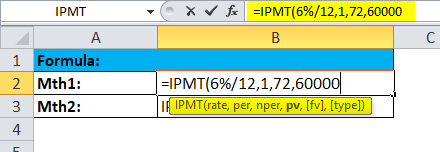
上述结果如下:
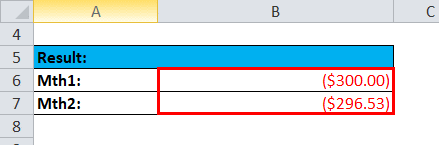
# 示例:2
现在需要在3年内将投资从0美元增加到6000美元,并且每年的利率为4.5%,投资款项必须在每个季度开始时支付。
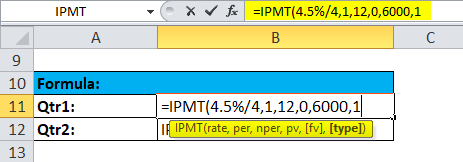
上述情况的结果为:
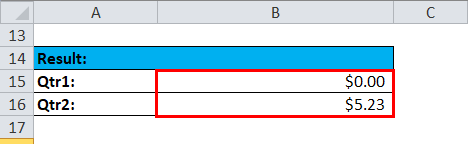
- 在这个例子中,年利率被转换成了每个季度的利率(4.5%/4)。
- 并且期数也被从年转换成了季度(=3*4)。
- 此外,[type]参数被设置为1,表示付款将在每个季度的起始期进行。
- 而且,第一个季度的利息为零,因为第一笔付款通常在季度开始时进行。
不同付款频率(每周、每月和每季度)使用的IPMT公式
现在,为了正确计算给定贷款付款的利息部分,我们需要将年利率转换为给定期的利率,同时将年数转换为总付款期数:
- 要获取 rate参数 ,将年利率除以每年的付款次数。
- 要获取 nper参数 ,将年数乘以每年的付款次数。
计算结果也在下方的框内显示出来。
| 付款频率 | 利率参数 | 期数参数 |
|---|---|---|
| 每周 | 年利率必须除以52。 | 年数必须乘以52。 |
| 每月 | 年利率必须除以12。 | 年数必须乘以12。 |
| 每季度 | 必须除以年利率4。 | 年数必须乘以4。 |
| 半年度 | 必须除以年利率2。 | 年数必须乘以2。 |
- 例如:让我们现在找出相同贷款金额的不同支付频率下需要支付的利息金额:
年利率为:6%
贷款期限为:2年
贷款金额为:$20,000
期数:1
最后一次付款后的余额为$0(省略了 fv 参数),每期付款在期末到期(省略了 type 参数)。
每周:
=IPMT (6%/52, 1, 2*52, 20000)
每月:
=IPMT (6%/12, 1, 2*12, 20000)
季度更新:
=IPMT (6%/4, 1, 2*4, 20000)
半年度:
=IPMT (6%/2, 1, 2*2, 20000)
从下面的截图中,我们会发现随着每一个后续期间利息金额的减少,原因是任何付款都会减少贷款本金,并进而减少正在计算利息的剩余余额。
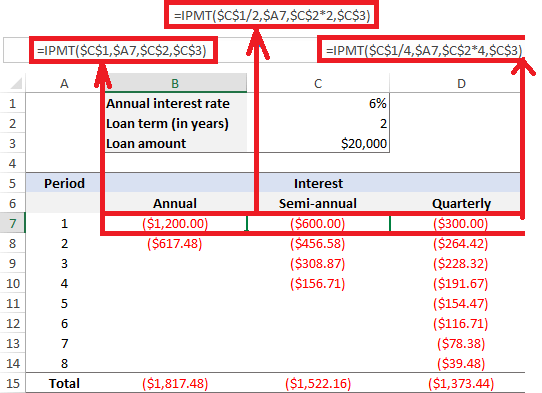
如果Excel中的IPMT函数不正常工作,需要做什么
如果我们使用的IPMT公式在Excel表格中返回错误或者不正常工作,那么需要检查以下几点:
- 首先,如果我们的IPMT公式的结果与预期相比相差很大,那么我们必须检查 rate 和 nper 参数是否一致。如果我们在月付款中使用年利率,将会返回更高的月利息付款。
- 如果我们使用的IPMT函数返回 #VALUE!错误 ,则表示其中一个参数的格式不是数值型。因此,我们需要确保没有将数字存储为文本,并在必要时进行调整。
- 如果我们的IPMT函数不断返回 #NUM!错误 ,则需要检查 per 参数是否使用超出 1 到 nper 范围之外的值。
使用IPMT函数时需要记住的重要事项是什么
使用IPMT函数时,个人需要记住以下重要事项:
- 返回的利息付款通常被称为负数,因为Excel遵循现金流符号约定,个人可以在公式前添加负号以将结果转换为正数。
- IPMT函数返回的值通常对应于给定期间,需要通过per参数进行有效控制。
- 此外,IPMT函数可以有效地计算贷款在不同频率(年度、季度、月度和周度)下的利息。个人需要确保调整总期数并将年利率转换为与付款频率相匹配。
 极客笔记
极客笔记